MicroStrategy ONE
Azure Data Lake Storage Gen2
Azure Data Lake Storage Gen2 (ADLS2) è una piattaforma data Lake completamente integrata con Azure Blob Storage. MicroStrategy Cloud Object Connector consente di accedere ad ADLS2 per sfogliare rapidamente cartelle e file e importarli MicroStrategy cubi.
Questa pagina esplora i seguenti argomenti:
Preparare parametri di connessione
Affinché il connettore oggetti cloud possa esplorare il file system ADLS2, è necessario uno storage account con uno spazio dei nomi gerarchico. Per maggiori dettagli sulla creazione di un account di storage, fare riferimento a Documentazione Microsoft.
Dopo la creazione dell'account di archiviazione, vengono concesse due chiavi di accesso. È possibile utilizzare entrambi per creare una connessione.
Creare un ruolo DB
Accedere al connettore degli oggetti cloud Azure Data Lake Storage Gen2 in MicroStrategy Web o Workstation.
- Web
- Workstation
- Scegliere Aggiungi dati > Nuovi dati.
-
Trova e seleziona Azure Data Lake Storage Gen2 Connettore oggetto cloud dall'elenco di origini dati.
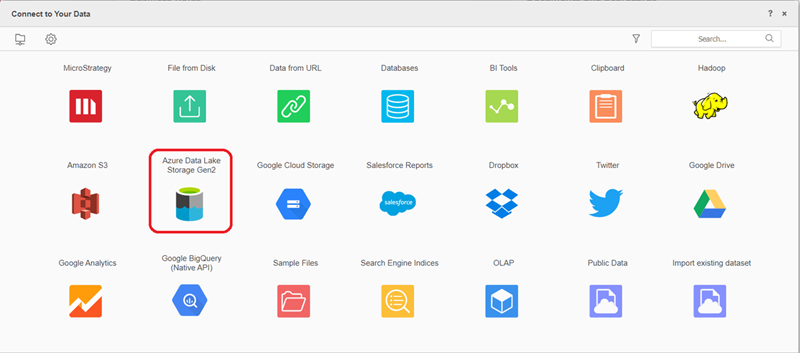
-
Accanto a Origini dati, fare clic su Nuova origine dati
 per aggiungere una nuova connessione.
per aggiungere una nuova connessione. 
-
Immettere le credenziali di connessione.
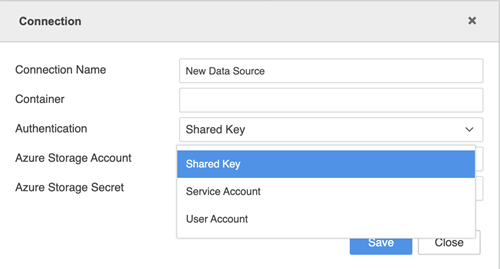
- Nome connessione: Un nome per la nuova connessione
- Contenitore: Contenitore a cui si desidera accedere
- Autenticazione: Il metodo di autenticazione che si desidera usare
- ID directory (tenant).: L'ID associato a ogni sottoscrizione
- Account Azure Storage: Account di archiviazione contenente gli oggetti dati di Archiviazione di Azure
- Segreto Azure Storage: Segreto associato ad Archiviazione di Azure
-
Nel riquadro di sinistra, accanto a Dataset, fare clic su Crea un nuovo dataset
 .
. 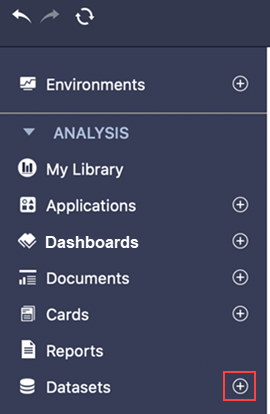
-
Trova e seleziona Azure Data Lake Storage Gen2 Connettore oggetto cloud dall'elenco di origini dati.
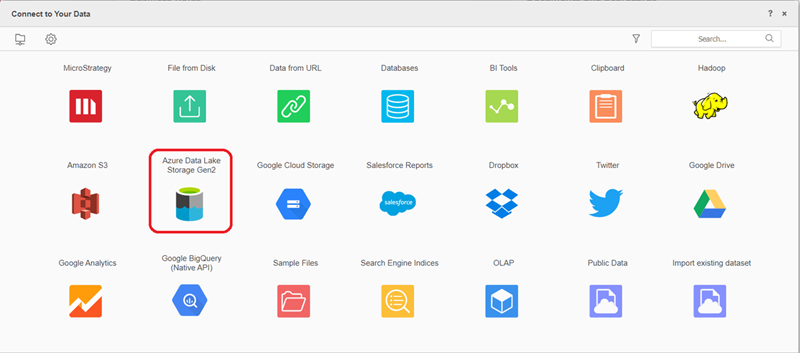
-
Accanto a Origini dati, fare clic su Nuova origine dati
 per aggiungere una nuova connessione.
per aggiungere una nuova connessione. 
-
Immettere le credenziali di connessione.
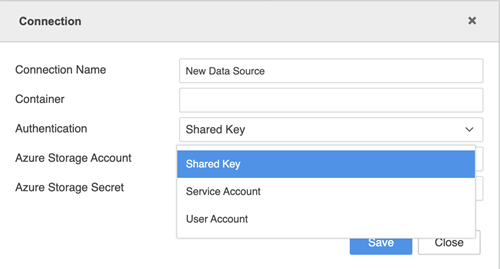
- Nome connessione: Un nome per la nuova connessione
- ID directory (tenant).: L'ID associato a ogni sottoscrizione
- Account Azure Storage: Account di archiviazione
- Contenitore: Contenitore a cui si desidera accedere
- ID client: ID client utilizzato
- Segreto client: Il segreto client associato all'ID client
Importazione di dati
Dopo aver creato il connettore, è possibile importare i dati in MicroStrategy.
- Selezionare la connessione appena creata.
- Esplora le cartelle o i file nel contenitore specifico,
-
Fare doppio clic sui file o trascinarli nel riquadro di destra.
Nel riquadro Anteprima è possibile visualizzare i dati di esempio e regolare il tipo di colonna.
- Pubblica il cubo in MicroStrategy con i dati selezionati.
Limitazioni
Tipi di file supportati
Sono supportati solo i seguenti tipi di file:
- .json
- .parquet
- .avro
- .orc
- .csv
- Formato delta
Selezionare Cartelle
Quando si seleziona l'intera cartella, la cartella deve soddisfare i seguenti requisiti:
- Tutti i file della cartella devono essere dello stesso tipo. Verrà visualizzata una finestra di dialogo in cui viene chiesto di scegliere il tipo di file
- Tutti i file condividono lo stesso schema
-
Se la cartella contiene sottocartelle, le sottocartelle dovrebbero essere in un formato partizionato valido. Quello che segue è un esempio di struttura di cartelle valida
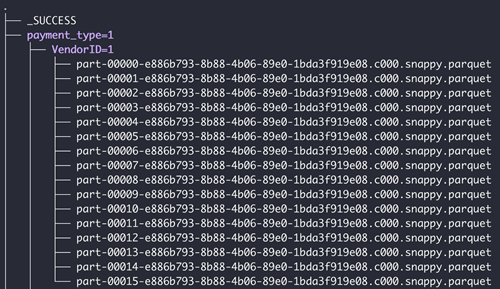
Limiti Spark
- È possibile leggere solo i file JSON con ogni nuova riga come JSON completo
- Impossibile leggere i file parquet che contengono caratteri speciali (, ; { } \ = " .).
- I file parquet con tipi di dati di colonna come INT32(UINT_8)/(UNIT_16)/(UNIT_32)/(TIME_MILLIS) non sono supportati
- Impossibile pubblicare le colonne di tipo binario nel cubo
- Impossibile importare i file ORC con nomi di campo preceduti da "_col" (ad es. _col0, _col1), in cui lo schema del file contiene almeno un campo struttura, matrice o mappa annidato
Funzioni
Le seguenti funzioni non sono supportate:
- Caricamento in corso MicroStrategy connessione dei file a Cloud Object Connector
- Data wrangling in Data Import
- Definizione dell'area geografica in Data Import
- Pianificazione avanzata per la pubblicazione del cubo di pianificazione
- Raggruppa le tabelle in Importazione dati
